Important
Unreal 애플리케이션을 제출하는 경우 계속하기 전에 게시 지침을 따라야 합니다.
필수 조건
HoloLens와 몰입형 헤드셋에 전원을 공급하는 Windows 10 PC는 모두 유니버설 Windows 플랫폼 앱을 실행합니다. HoloLens, PC 또는 둘 다를 지원하는 앱을 제출하든 관계없이 앱 제출은 파트너 센터를 통과합니다.
파트너 센터 개발자 계정이 아직 없는 경우 계속 진행하기 전에 등록 합니다. 이 앱 제출 문서에서 제출 지침 및 검사 목록에 대한 자세한 정보를 찾을 수 있습니다.
Important
파트너 센터 개발자 계정이 고용 확인 검사에 실패하는 경우 Microsoft Store에 애플리케이션을 제출할 수 없습니다. 자세한 내용은 파트너 센터 지원 팀에 문의하세요.
Mixed Reality 앱 패키징
Mixed Reality 애플리케이션을 패키징하는 단계는 다음과 같습니다.
- 모든 이미지 자산 올바르게 준비
- HoloLens 시작 메뉴 표시되는 타일 이미지 선택
- 앱의 대상 및 최소 Windows 버전 설정
- 앱 종속성에서 대상 디바이스 패밀리 설정
- Microsoft Store와 앱을 연결하는 메타데이터 추가
- 업로드 패키지 만들기
이러한 각 제출 단계는 아래의 자체 섹션에서 다룹니다. 첫 번째 제출 시도에서 벗어나지 않도록 순차적으로 진행하는 것이 좋습니다.
appx에 포함된 이미지 자산 준비
Appx 빌드 도구가 애플리케이션을 appx 패키지로 빌드하려면 다음 이미지 자산이 필요하며, 이는 Microsoft Store에 제출하는 데 필요합니다. MSDN의 타일 및 아이콘 자산에 대한 지침에 대해 자세히 알아볼 수 있습니다 .
| 필수 자산 | 권장 크기 조정 | 이미지 형식 | 자산이 표시되는 위치는 어디인가요? |
|---|---|---|---|
| 정사각형 71x71 로고 | 모두 | PNG | 해당 없음 |
| Square 150x150 로고 | 150x150(100% 배율) 또는 225x225(150% 배율) | PNG | 핀 및 모든 앱 시작(310x310이 제공되지 않은 경우), 스토어 검색 제안, 스토어 목록 페이지, 스토어 찾아보기, 스토어 검색 |
| 와이드 310x150 로고 | 모두 | PNG | 해당 없음 |
| Microsoft Store 로고 | 75x75(150% 배율) | PNG | 파트너 센터, 보고서 앱, 리뷰 작성, 내 라이브러리 |
| 시작 화면 | 930x450(150% 배율) | PNG | 2D 앱 시작 관리자(슬레이트) |
HoloLens용으로 개발하는 경우 다음을 활용할 수 있는 다른 권장 자산이 있습니다.
| 권장 자산 | 권장 크기 조정 | 자산이 표시되는 위치는 어디인가요? |
|---|---|---|
| Square 310x310 로고 | 310x310(150% 배율) | 핀 및 모든 앱 시작 |
라이브 타일 요구 사항
HoloLens의 시작 메뉴 기본적으로 포함된 가장 큰 사각형 타일 이미지를 사용합니다. Microsoft에서 게시한 앱에는 선택적 3D 시작 관리자가 있으며, 3D 앱 시작 관리자 구현 지침에 따라 앱에 추가할 수 있습니다.
대상 및 최소 버전의 Windows 지정
Mixed Reality 앱에 Windows 버전과 관련된 기능이 포함된 경우 지원되는 대상 및 최소 플랫폼 버전을 지정하는 것이 중요합니다.
Windows Mixed Reality 몰입형 헤드셋을 대상으로 하는 앱에 특히 주의하세요. Windows 10 Fall Creators Update(10.0; 이상 필요) 빌드 16299) 제대로 작동합니다.
Visual Studio에서 새 유니버설 Windows 프로젝트를 만들 때 대상 및 최소 버전의 Windows를 설정하라는 메시지가 표시됩니다. 기존 프로젝트의 경우 드롭다운 메뉴 아래쪽에서 앱 이름의> 속성을 선택하여 <프로젝트 메뉴에서 이 설정을 변경할 수 있습니다.
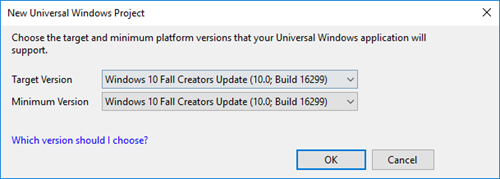
Visual Studio에서 최소 및 대상 플랫폼 버전 설정
대상 디바이스 패밀리 지정
Windows Mixed Reality 애플리케이션(HoloLens 및 몰입형 헤드셋 모두)은 유니버설 Windows 플랫폼 일부이므로 Windows.Universal 대상 디바이스 패밀리가 있는 모든 앱 패키지는 HoloLens 또는 몰입형 헤드셋이 있는 Windows 10 PC에서 실행할 수 있습니다. 앱 매니페스트에서 대상 디바이스 패밀리를 지정하지 않으면 의도하지 않은 Windows 10 디바이스까지 실수로 앱을 열 수 있습니다. 아래 단계에 따라 의도한 Windows 10 디바이스 패밀리를 지정한 다음 Microsoft Store용 파트너 센터에서 앱 패키지를 업로드할 때 올바른 디바이스 패밀리를 설정했는지 다시 확인합니다.
- Visual Studio에서 이 필드를 설정하려면 Package.appxmanifest를 마우스 오른쪽 단추로 클릭하고 코드 보기를 선택한 다음 TargetDeviceFamily 이름 필드를 찾습니다. 기본적으로 다음 항목과 같이 표시됩니다.
<Dependencies>
<TargetDeviceFamily Name="Windows.Universal" MinVersion="10.0.10240.0" MaxVersionTested="10.0.10586.0" />
</Dependencies>
- HoloLens 앱을 만드는 경우 대상 디바이스 패밀리를 Windows.Holographic으로 설정하여 HoloLens에만 설치되도록 할 수 있습니다.
<Dependencies>
<TargetDeviceFamily Name="Windows.Holographic" MinVersion="10.0.10240.0" MaxVersionTested="10.0.10586.0" />
</Dependencies>
- 앱에 눈 또는 손 추적과 같은 HoloLens 2 기능이 필요한 경우 MinVersion이 10.0.18362.0인 Windows.Holographic으로 대상 디바이스 패밀리를 설정하여 Windows 버전 18362 이상의 대상인지 확인할 수 있습니다.
<Dependencies>
<TargetDeviceFamily Name="Windows.Holographic" MinVersion="10.0.18362.0" MaxVersionTested="10.0.18362.0" />
</Dependencies>
- Windows Mixed Reality 몰입형 헤드셋용으로 앱을 만든 경우 대상 디바이스 패밀리를 10.0.16299.0의 MinVersion으로 Windows.Desktop으로 설정하여 Windows 10 Fall Creators Update(Windows Mixed Reality에 필요)가 있는 Windows 10 PC에만 설치되도록 할 수 있습니다.
<Dependencies>
<TargetDeviceFamily Name="Windows.Desktop" MinVersion="10.0.16299.0" MaxVersionTested="10.0.16299.0" />
</Dependencies>
- 마지막으로, 앱이 HoloLens 및 Windows Mixed Reality 몰입형 헤드셋 모두에서 실행되도록 의도된 경우 해당 두 디바이스 패밀리에서만 앱을 사용할 수 있는지 확인하고 동시에 각 대상 디바이스 패밀리에 해당하는 MinVersion이 있는 각 대상 디바이스 패밀리에 대한 줄을 포함하여 각 대상에 올바른 최소 Windows 버전이 있는지 확인할 수 있습니다.
<Dependencies>
<TargetDeviceFamily Name="Windows.Desktop" MinVersion="10.0.16299.0" MaxVersionTested="10.0.16299.0" />
<TargetDeviceFamily Name="Windows.Holographic" MinVersion="10.0.10240.0" MaxVersionTested="10.0.10586.0" />
</Dependencies>
TargetDeviceFamily UWP 설명서를 참조 하여 디바이스 패밀리를 대상으로 지정하는 방법에 대해 자세히 알아볼 수 있습니다.
스토어와 앱 연결
앱을 Microsoft Store와 연결하면 다음 값이 현재 프로젝트 로컬 앱 매니페스트 파일에 다운로드됩니다.
- 패키지 표시 이름
- 패키지 이름
- 게시자 ID
- 게시자 표시 이름
- 버전
기본 package.appxmanifest 파일을 사용자 지정 .xml 파일로 재정의하는 경우 앱을 Microsoft Store와 연결할 수 없습니다. 사용자 지정 매니페스트 파일을 Store와 연결하면 오류 메시지가 표시됩니다.
Visual Studio 솔루션으로 이동하고 스토어와 Project Store 연결 앱을 선택하여 구매 및 알림 시나리오를 테스트할 수도 있습니다.> >
업로드 패키지 만들기
Windows 10용 유니버설 Windows 앱 패키징에 대한 지침을 따릅니다.
업로드 패키지를 만드는 마지막 단계는 Windows 앱 인증 키트를 사용하여 패키지의 유효성을 검사하는 것입니다.
다른 Windows 10 디바이스 패밀리에서 사용할 수 있는 기존 제품에 HoloLens 관련 패키지를 추가하는 경우 다음 사항에 주의하세요.
일반적인 지침은 디바이스의 버전 번호가 가장 높은 패키지가 스토어에서 배포하는 패키지라는 것입니다.
Windows.Universal 패키지와 Windows.Holographic 패키지가 있고 Windows.Universal 패키지의 버전 번호가 더 높은 시나리오에서 HoloLens 사용자는 Windows.Holographic 패키지 대신 더 높은 버전 번호의 Windows.Universal 패키지를 다운로드합니다.
위의 시나리오가 원하는 결과가 아닌 경우 사용 가능한 몇 가지 솔루션이 있습니다.
- Windows.Holographic과 같은 플랫폼별 패키지가 항상 Windows.Universal과 같은 플랫폼에 구애받지 않은 패키지보다 버전 번호가 더 높은지 확인합니다.
- 플랫폼별 패키지가 있는 경우 앱을 Windows.Universal로 패키지하지 마세요. 대신 사용 가능한 특정 플랫폼에 대해 Windows.Universal 패키지를 패키지합니다.
- 모든 플랫폼에서 작동하는 단일 Windows.Universal 패키지를 만듭니다. 이 옵션에 대한 지원은 현재 적합하지 않으므로 위의 솔루션이 권장됩니다.
참고 항목
HoloLens(1세대)와 HoloLen 2 모두에서 앱을 지원하려면 두 개의 앱 패키지를 업로드해야 합니다. 하나는 HoloLens(1세대)용 x86을 포함하고 하나는 HoloLens 2용 ARM 또는 ARM64를 포함합니다.
패키지에 ARM과 ARM64를 모두 포함하는 경우 ARM64 버전은 HoloLens 2에서 사용됩니다.
참고 항목
단일 패키지를 여러 대상 디바이스 패밀리에 적용할 수 있도록 선언할 수 있습니다.
앱 테스트
Windows 앱 인증 키트
Visual Studio를 통해 파트너 센터에 제출할 앱 패키지를 만들 때 앱 패키지 만들기 마법사는 만든 패키지에 대해 Windows 앱 인증 키트를 실행하라는 메시지를 표시합니다. 스토어에 원활한 제출 프로세스를 수행하려면 앱의 로컬 복사본이 Windows 앱 인증 키트 테스트를 통과한 후 스토어에 제출했는지 확인하는 것이 가장 좋습니다. 원격 HoloLens에서 Windows 앱 인증 키트를 실행하는 것은 현재 지원되지 않습니다.
모든 대상 디바이스 패밀리에서 실행
Windows 유니버설 플랫폼을 사용하면 모든 Windows 10 디바이스 패밀리에서 실행되는 단일 애플리케이션을 만들 수 있습니다. 그러나 유니버설 Windows 앱이 모든 디바이스 패밀리에서만 작동한다고 보장하지는 않습니다. 선택한 각 디바이스 패밀리에서 앱을 테스트하여 좋은 환경을 보장하는 것이 중요합니다.
Store에 Mixed Reality 앱 제출
일반적으로 HoloLens 또는 몰입형 헤드셋에서 작동하는 Windows Mixed Reality 앱을 제출하는 것은 Microsoft Store에 UWP 앱을 제출하는 것과 같습니다. 이름을 예약하여 앱을 만든 후에는 UWP 제출 검사 목록을 따릅니다.
가장 먼저 수행할 작업 중 하나는 Mixed Reality 환경에 대한 범주 및 하위 범주 를 선택하는 것입니다. 앱에 가장 정확한 범주를 선택하는 것이 중요합니다. 범주는 올바른 스토어 범주에서 애플리케이션을 상품화하고 관련 검색 쿼리를 사용하여 표시되는지 확인하는 데 도움이 됩니다. VR 타이틀을 게임으로 나열해도 앱에 더 잘 노출되지 않으며, 더 적합하고 덜 붐비는 범주에 표시되지 않을 수 있습니다.
그러나 제출 프로세스에는 Mixed Reality 관련 선택을 수행할 네 가지 주요 영역이 있습니다.
- 속성 아래의 제품 선언 섹션에서
- 시스템 요구 사항 섹션의 속성입니다.
- 패키지 아래의 디바이스 패밀리 가용성 섹션에 있습니다.
- 여러 스토어 목록 페이지 필드에서.
Mixed Reality 제품 선언
앱 제출 프로세스의 속성 페이지에서 제품 선언 섹션에서 Mixed Reality와 관련된 몇 가지 옵션을 찾을 수 있습니다.
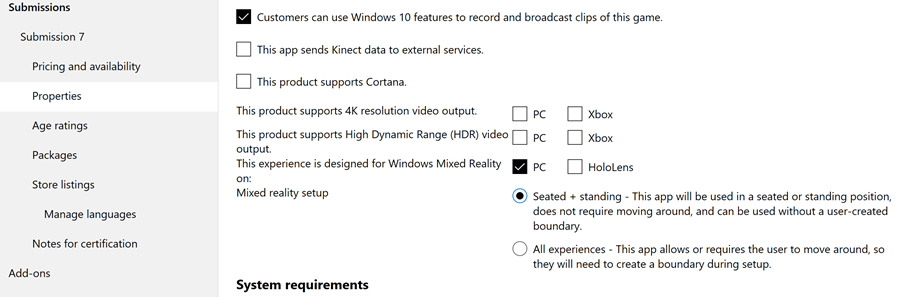
Mixed Reality 제품 선언
먼저 앱이 Mixed Reality 환경을 제공하는 디바이스 유형을 식별해야 합니다. 디바이스 유형을 식별하면 앱이 스토어의 Windows Mixed Reality 컬렉션에 포함됩니다.
"이 환경은 Windows Mixed Reality on을 위해 설계되었습니다."
- 몰입형 헤드셋이 사용자의 PC에 연결되면 앱이 VR 환경을 제공하는 경우 PC 상자를 선택합니다. 앱이 몰입형 헤드셋에서만 실행되도록 설정되어 있는지 또는 헤드셋이 연결될 때 혼합 현실 모드 또는 보너스 콘텐츠를 제공하는 표준 PC 게임 또는 앱인지 이 확인란을 확인하는 것이 좋습니다.
- HoloLens에서 실행되는 경우 앱이 홀로그램 환경을 제공하는 경우에만 HoloLens 상자를 선택합니다.
- 앱이 두 디바이스 유형 모두에서 Mixed Reality 환경을 제공하는 경우 두 확인란을 모두 선택합니다.
위에서 "PC"를 선택한 경우 "Mixed Reality 설정"(활동 수준)을 설정해야 합니다. HoloLens의 Mixed Reality 앱은 세계적인 규모이며 사용자가 설치하는 동안 경계를 정의하지 않으므로 몰입형 헤드셋에 연결된 PC에서 실행되는 Mixed Reality 환경에만 적용됩니다.
- 사용자가 한 위치에 유지되도록 앱을 디자인한 경우 Seated + 스탠딩을 선택합니다. 예를 들어 항공기 조종석을 제어하는 게임에서
- 사용자가 설치 중에 정의된 설정된 경계 내에서 이동하는 의도로 앱이 디자인된 경우 모든 환경을 선택합니다. 예를 들어 공격을 피하기 위해 사이드 스텝과 오리를 사용하는 게임일 수 있습니다.
Mixed Reality 시스템 요구 사항
앱 제출 프로세스의 속성 페이지에서 시스템 요구 사항 섹션에서 Mixed Reality와 관련된 몇 가지 옵션을 찾을 수 있습니다.
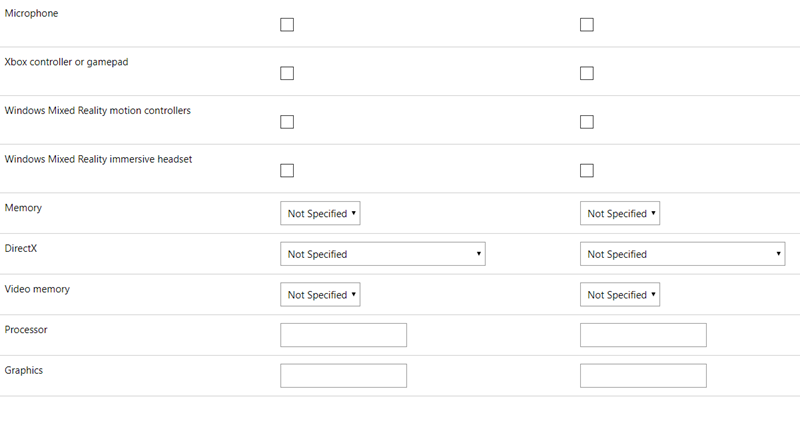
시스템 요구 사항
이 섹션에서는 Mixed Reality 앱에 대한 최소(필수) 하드웨어 및 권장(선택 사항) 하드웨어를 식별합니다.
입력 하드웨어:
확인란을 사용하여 앱이 음성 입력을 위해 마이크를 지원하는지 여부, Xbox 컨트롤러 또는 게임 패드 또는 Windows Mixed Reality 모션 컨트롤러를 지원하는지 잠재 고객에게 알릴 수 있습니다. 이 정보는 스토어에서 앱의 제품 세부 정보 페이지에 표시되며 앱이 적절한 앱/게임 컬렉션에 포함되는 데 도움이 됩니다. 예를 들어 모션 컨트롤러를 지원하는 모든 게임에 대한 컬렉션이 있을 수 있습니다.
입력 유형에 대해 "최소 하드웨어" 또는 "권장 하드웨어"에 대한 확인란을 선택하는 것에 대해 신중하게 생각해야 합니다.
예시:
- 게임에 모션 컨트롤러가 필요하지만 마이크를 통해 음성 입력을 수락하는 경우 "Windows Mixed Reality 모션 컨트롤러" 옆에 있는 "최소 하드웨어" 확인란을 선택하지만 "마이크" 옆에 있는 "권장 하드웨어" 확인란을 선택합니다.
- Xbox 컨트롤러, 게임 패드 또는 모션 컨트롤러를 사용하여 게임을 플레이할 수 있는 경우 "Xbox 컨트롤러 또는 게임 패드" 옆에 있는 "최소 하드웨어" 확인란을 선택하고" "Windows Mixed Reality 모션 컨트롤러" 옆에 있는 "권장 하드웨어" 확인란을 선택할 수 있습니다. 모션 컨트롤러는 게임 패드에서 한 단계 더 향상된 환경을 제공할 가능성이 높습니다.
Windows Mixed Reality 몰입형 헤드셋:
몰입형 헤드셋이 앱을 사용하는 데 필요한지 또는 선택 사항인지를 나타내는 것은 고객 만족도 및 교육에 매우 중요합니다.
몰입형 헤드셋을 통해서만 앱을 사용할 수 있는 경우 "Windows Mixed Reality 몰입형 헤드셋" 옆에 있는 "최소 하드웨어" 확인란을 선택합니다. 이는 스토어의 앱 제품 세부 정보 페이지에 구매 단추 위에 경고로 표시되므로 고객은 기존 데스크톱 앱처럼 PC에서 작동하는 앱을 구매하고 있다고 생각하지 않습니다.
앱이 기존 PC 앱처럼 데스크톱에서 실행되지만 몰입형 헤드셋이 연결되면(앱의 전체 콘텐츠를 사용할 수 있는지 여부 또는 일부만) VR 환경을 제공하는 경우 "Windows Mixed Reality 몰입형 헤드셋" 옆에 있는 "권장 하드웨어" 확인란을 선택합니다. 앱이 몰입형 헤드셋을 연결하지 않고 기존 데스크톱 앱으로 작동하는 경우 앱의 제품 세부 정보 페이지에서 구매 단추 위에 경고가 표시되지 않습니다.
PC 사양:
앱이 가능한 한 많은 Windows Mixed Reality 몰입형 헤드셋 사용자에게 도달하도록 하려면 통합 그래픽이 있는 Windows Mixed Reality PC의 PC 사양을 대상으로 지정합니다.
Mixed Reality 앱이 최소 Windows Mixed Reality PC 요구 사항을 대상으로 하는지, 아니면 Windows Mixed Reality Ultra PC의 전용 GPU와 같은 특정 PC 구성이 필요한지 여부에 관계없이 "최소 하드웨어" 열에 관련 PC 사양을 추가해야 합니다.
Mixed Reality 앱이 성능을 향상하도록 설계되거나 특정 PC 구성 또는 그래픽 카드에 고해상도 그래픽을 제공하는 경우 "권장 하드웨어" 열에 관련 PC 사양을 포함해야 합니다.
이는 Mixed Reality 앱이 PC에 연결된 몰입형 헤드셋을 사용하는 경우에만 적용됩니다. Mixed Reality 앱이 HoloLens에서만 실행되는 경우 HoloLens에는 하드웨어 구성이 하나만 있으므로 PC 사양을 나타낼 필요가 없습니다.
장치 제품군 가용성
Visual Studio에서 앱을 올바르게 패키지한 경우 패키지 페이지에 업로드하면 사용 가능한 디바이스 패밀리가 있는 테이블이 생성됩니다.

디바이스 패밀리 가용성 테이블
Mixed Reality 앱이 몰입형 헤드셋에서 작동하는 경우 테이블에서 적어도 "Windows 10 Desktop"을 선택해야 합니다. Mixed Reality 앱이 HoloLens에서 작동하는 경우 적어도 "Windows 10 Holographic"을 선택해야 합니다. 앱이 Windows Mixed Reality 헤드셋 유형 모두에서 실행되는 경우 "Windows 10 Desktop" 및 "Windows 10 Holographic"을 모두 선택해야 합니다.
팁
많은 개발자가 파트너 센터의 패키지 매니페스트와 앱/게시자 계정 정보 간의 불일치와 관련된 앱 패키지를 업로드할 때 오류가 발생합니다. 이러한 오류는 Windows 개발자 계정(파트너 센터에 로그인하는 데 사용하는 계정)과 동일한 계정으로 Visual Studio에 로그인하여 방지할 수 있습니다. 동일한 계정을 사용하는 경우 앱을 패키지하기 전에 Microsoft Store의 ID와 연결할 수 있습니다.
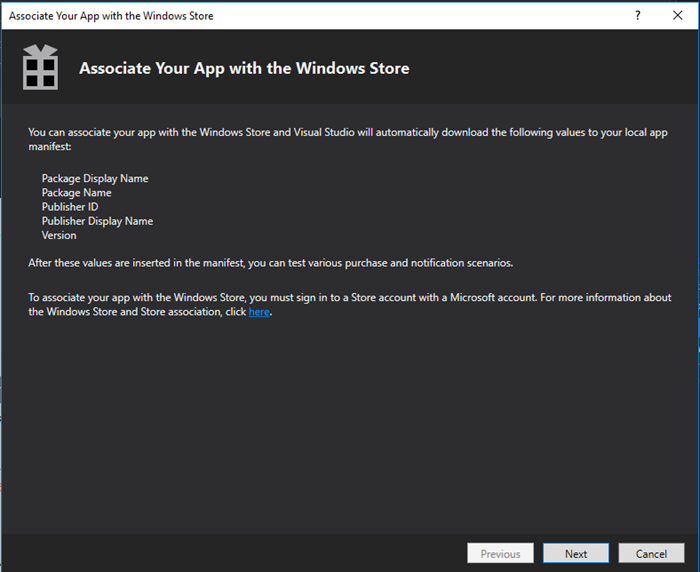
Visual Studio에서 Microsoft Store와 앱 연결
스토어 목록 페이지
앱 제출 프로세스의 스토어 목록 페이지에는 Mixed Reality 앱에 대한 유용한 정보를 추가할 수 있는 여러 위치가 있습니다.
Important
앱이 스토어에서 올바르게 분류되고 Windows Mixed Reality 고객에게 검색 가능하도록 하려면 앱에 대한 "검색 용어" 중 하나로 "Windows Mixed Reality"를 추가해야 합니다("공유 필드" 섹션을 확장하여 검색어를 찾을 수 있습니다).
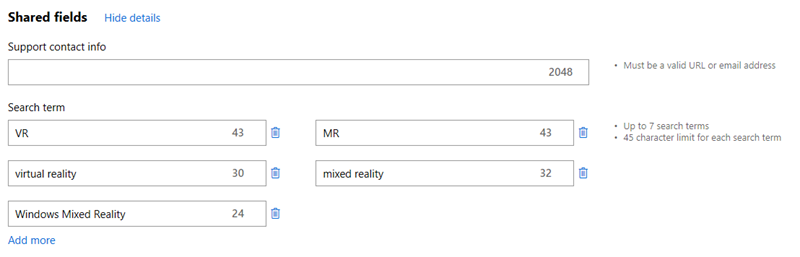
검색 단어에 "Windows Mixed Reality" 추가
게임 또는 앱에 대한 무료 평가판 제공
대부분의 경우 소비자는 Windows Mixed Reality 몰입형 헤드셋을 구입하기 전에 가상 현실에 대한 경험이 없는 것으로 제한됩니다. 그들은 강렬한 게임에서 무엇을 기대해야할지 모르거나 몰입 형 경험에서 자신의 편안함 임계 값에 익숙하지 않을 수 있습니다. 많은 고객은 Windows Mixed Reality PC로 배지가 지정되지 않은 PC에서 Windows Mixed Reality 몰입형 헤드셋을 사용해도 됩니다. 이러한 고려 사항 때문에 유료 Mixed Reality 앱 또는 게임에 무료 평가판을 제공하는 것이 좋습니다.